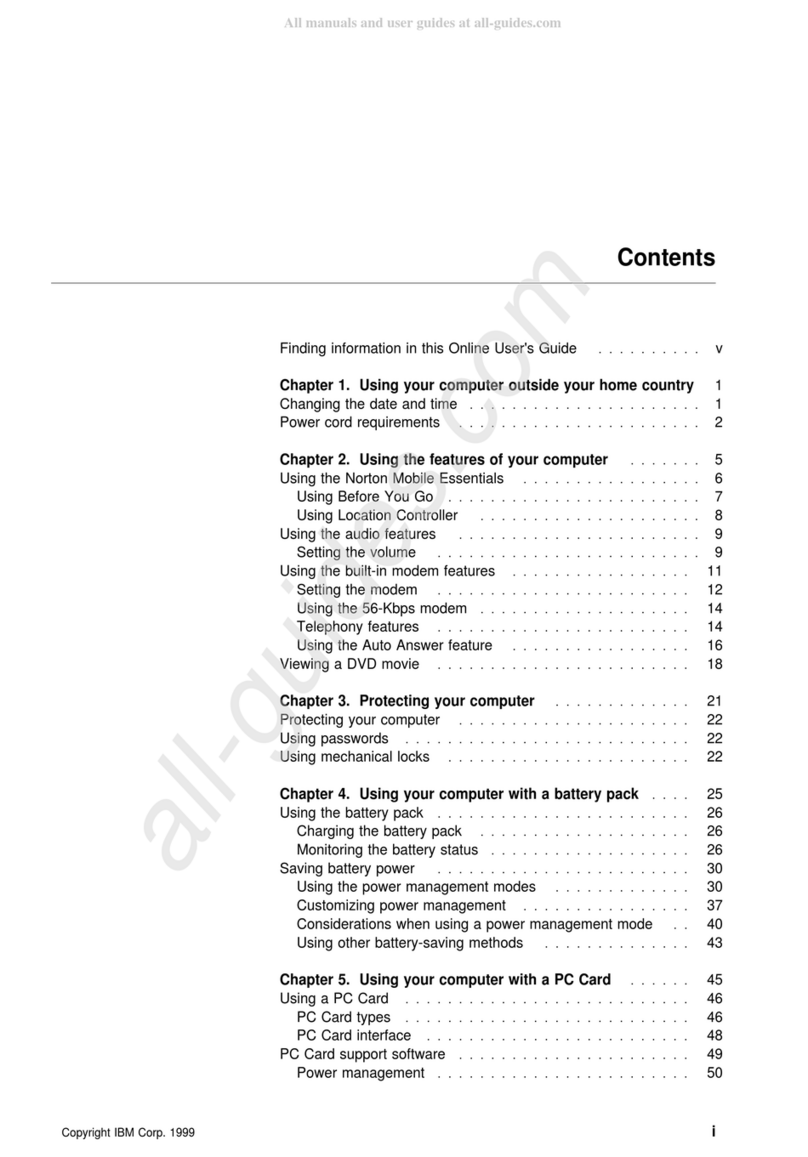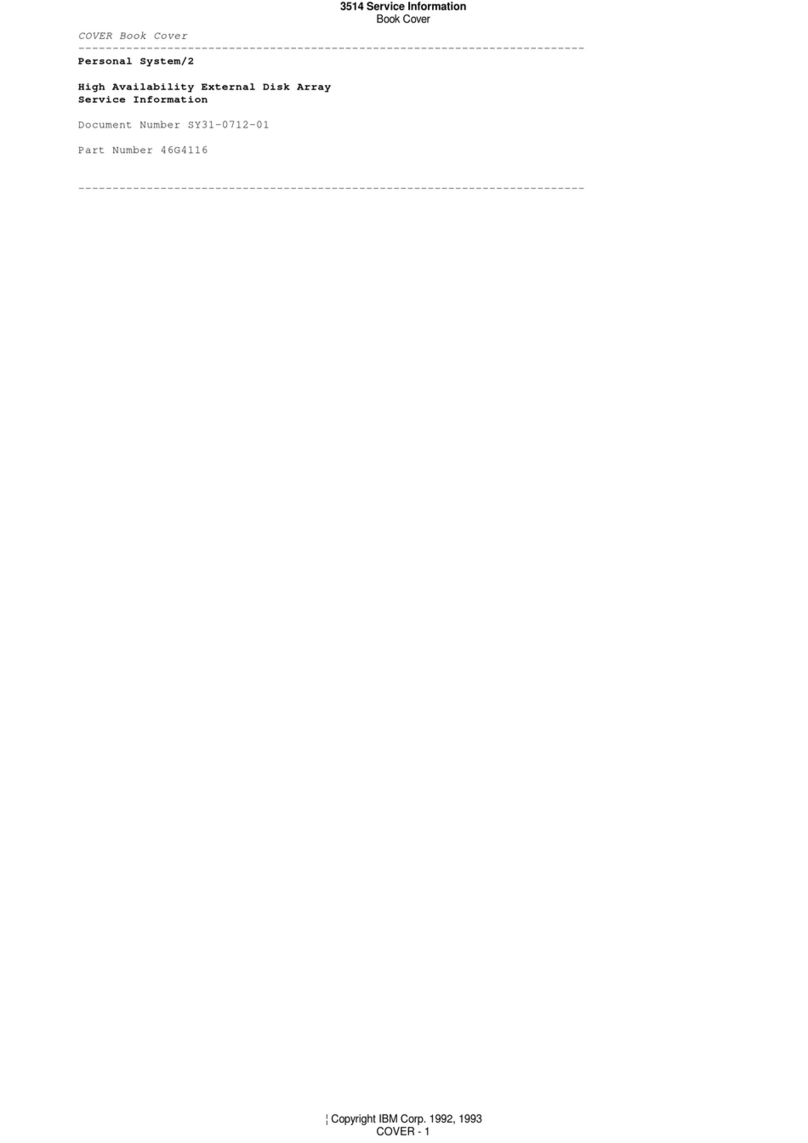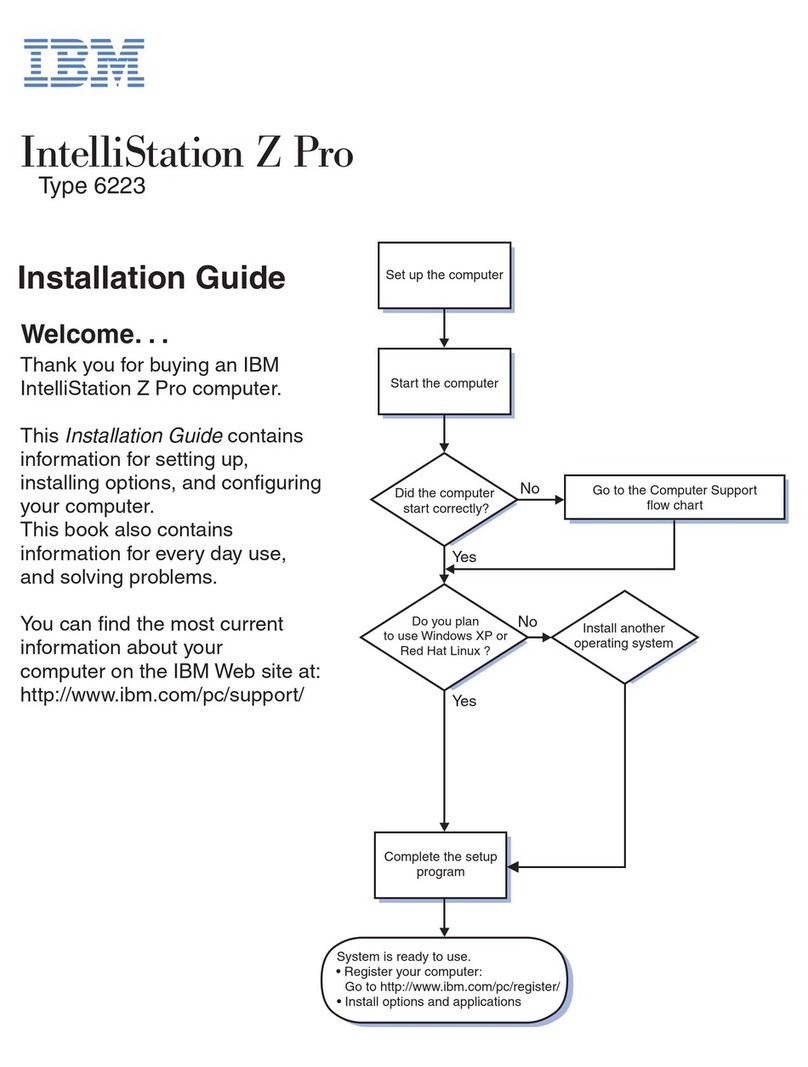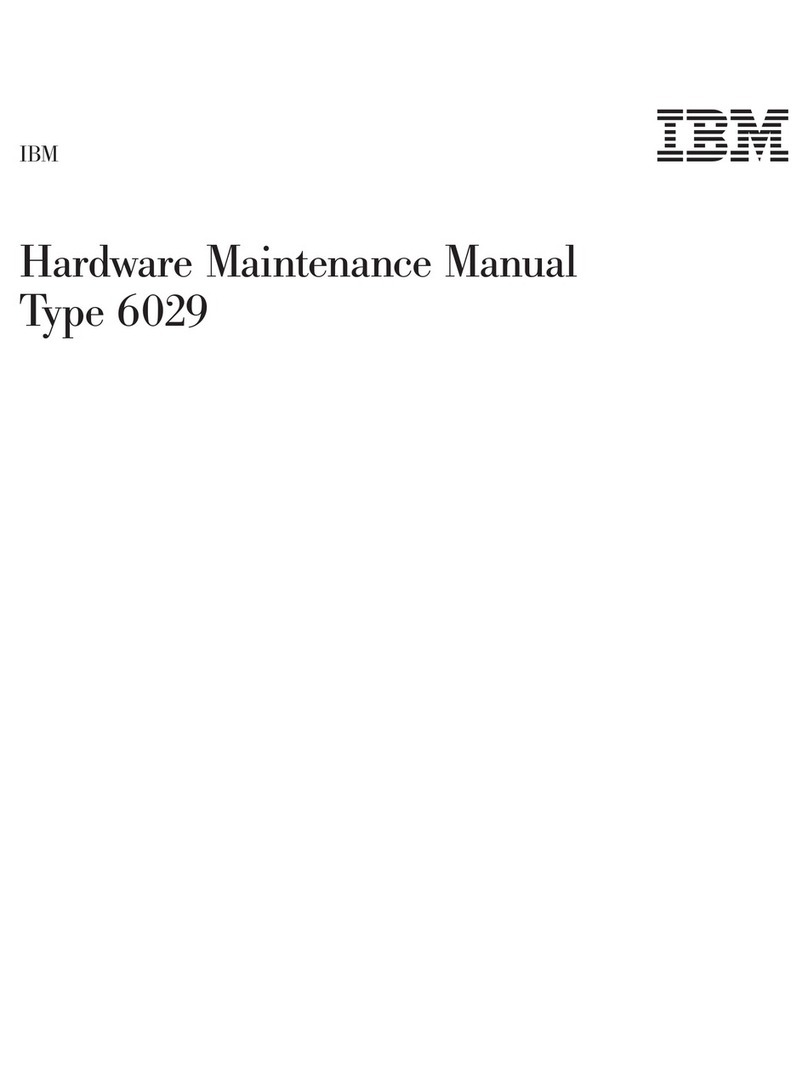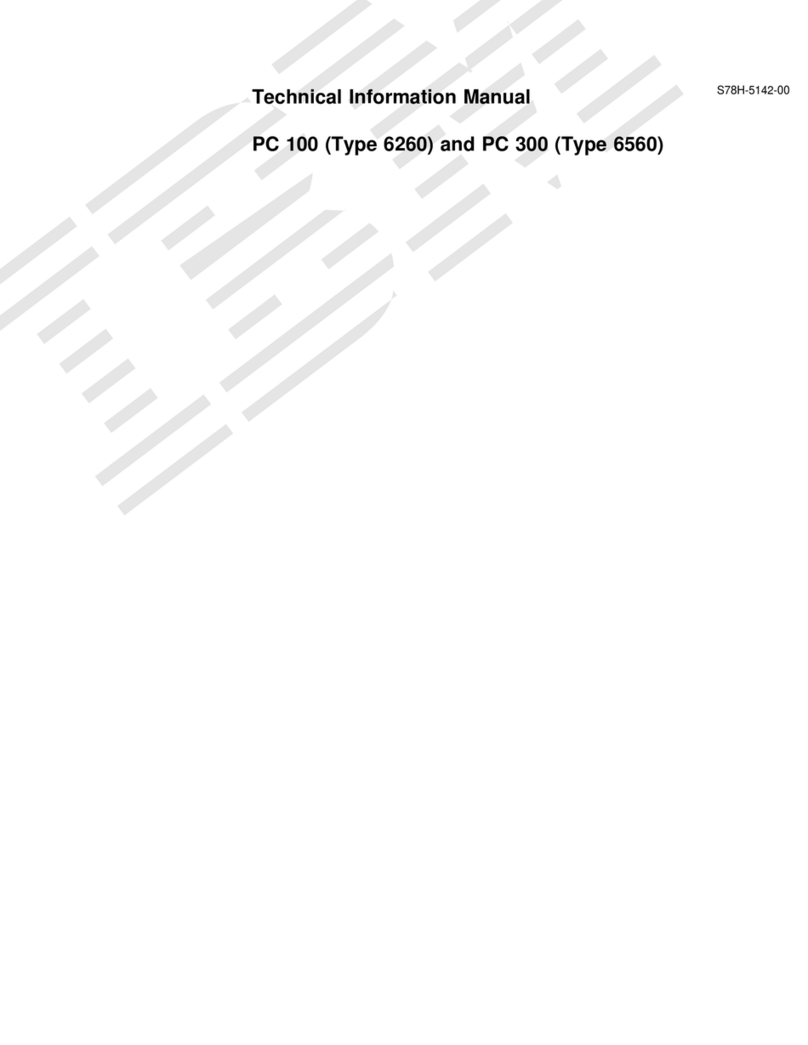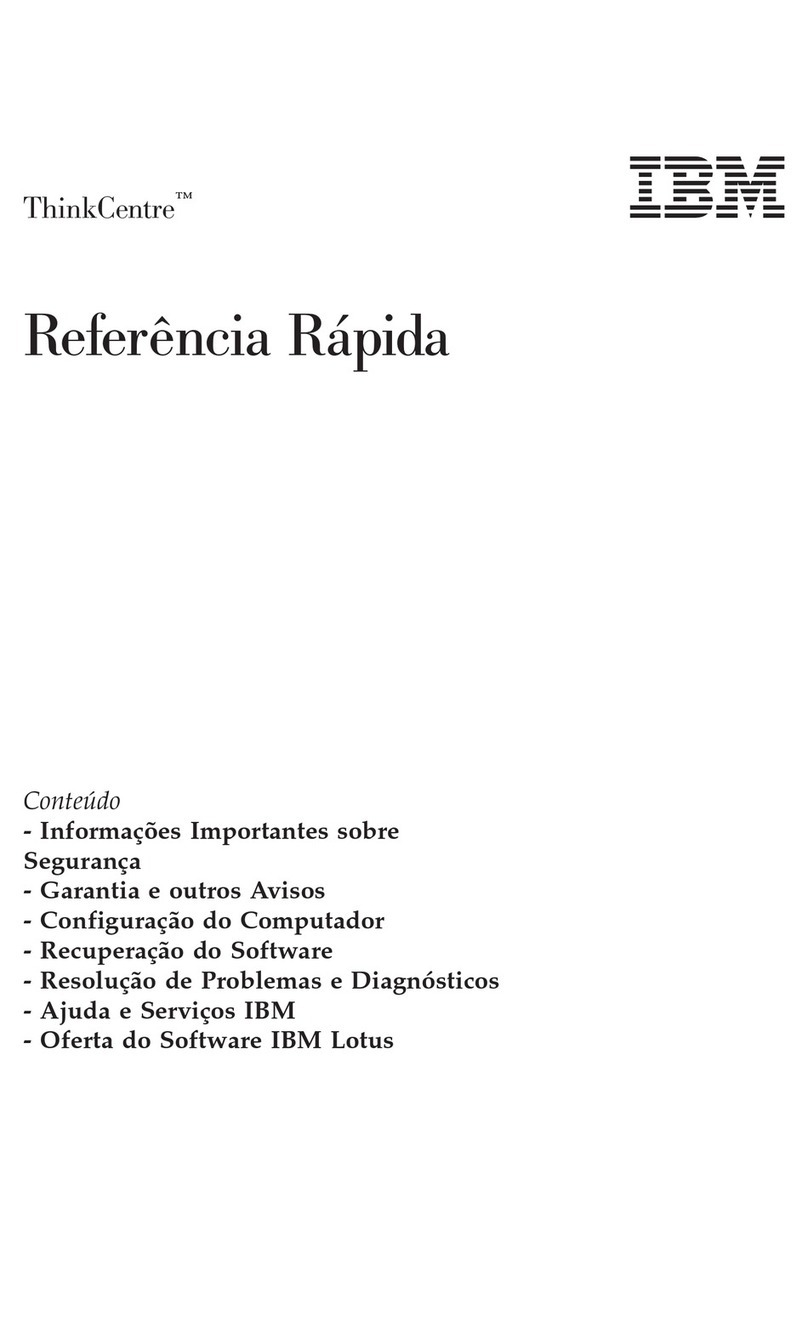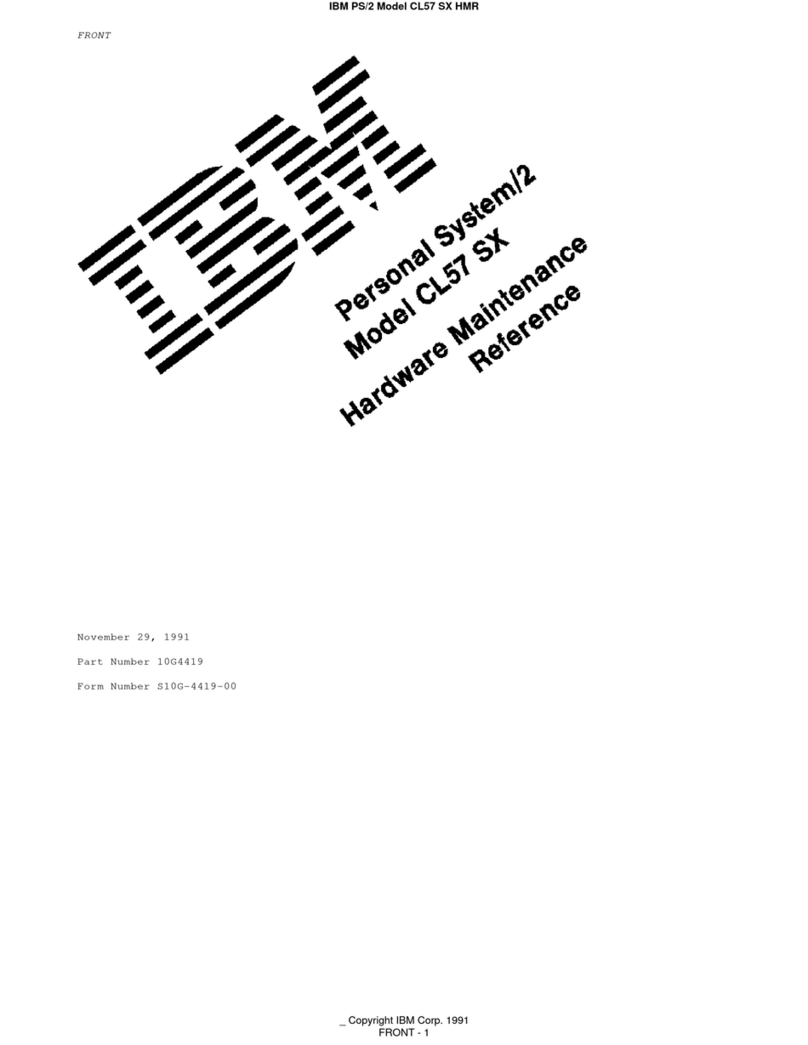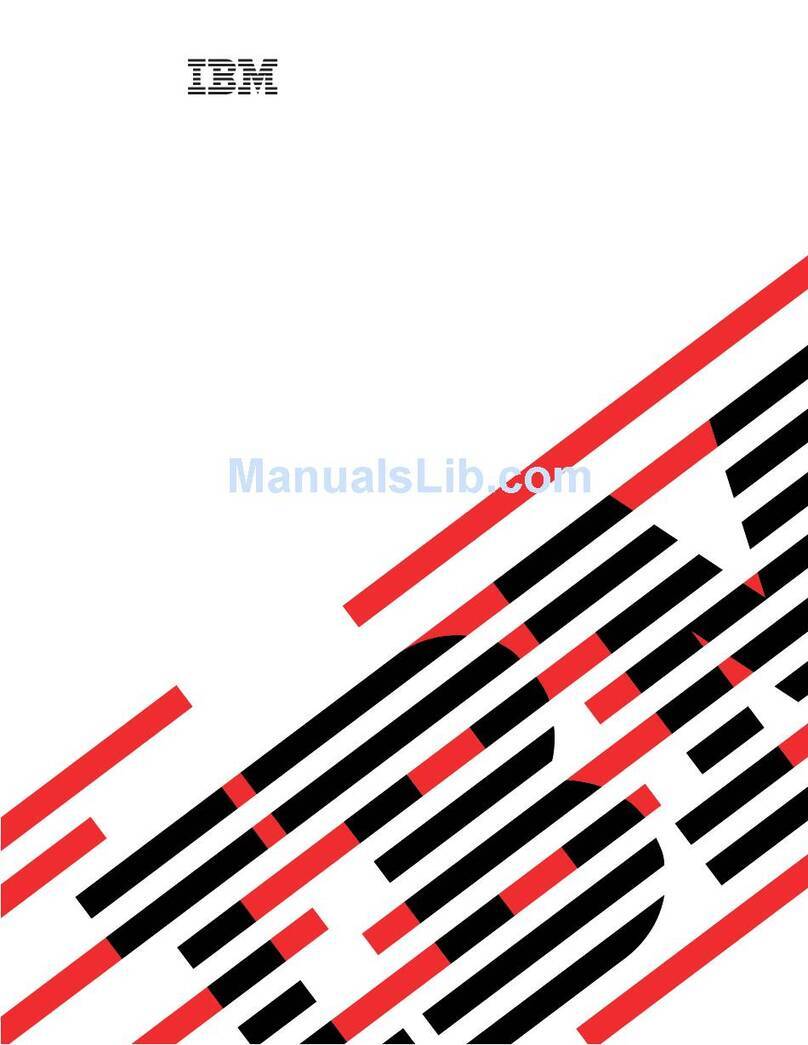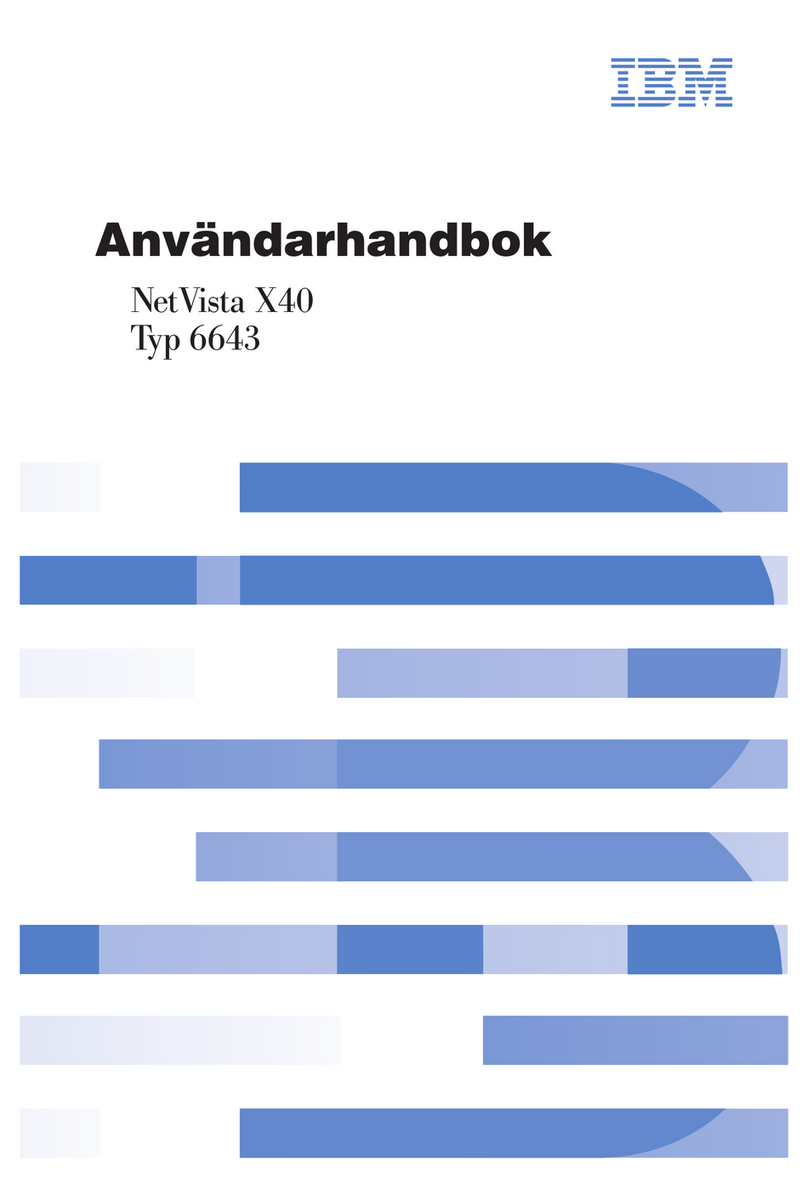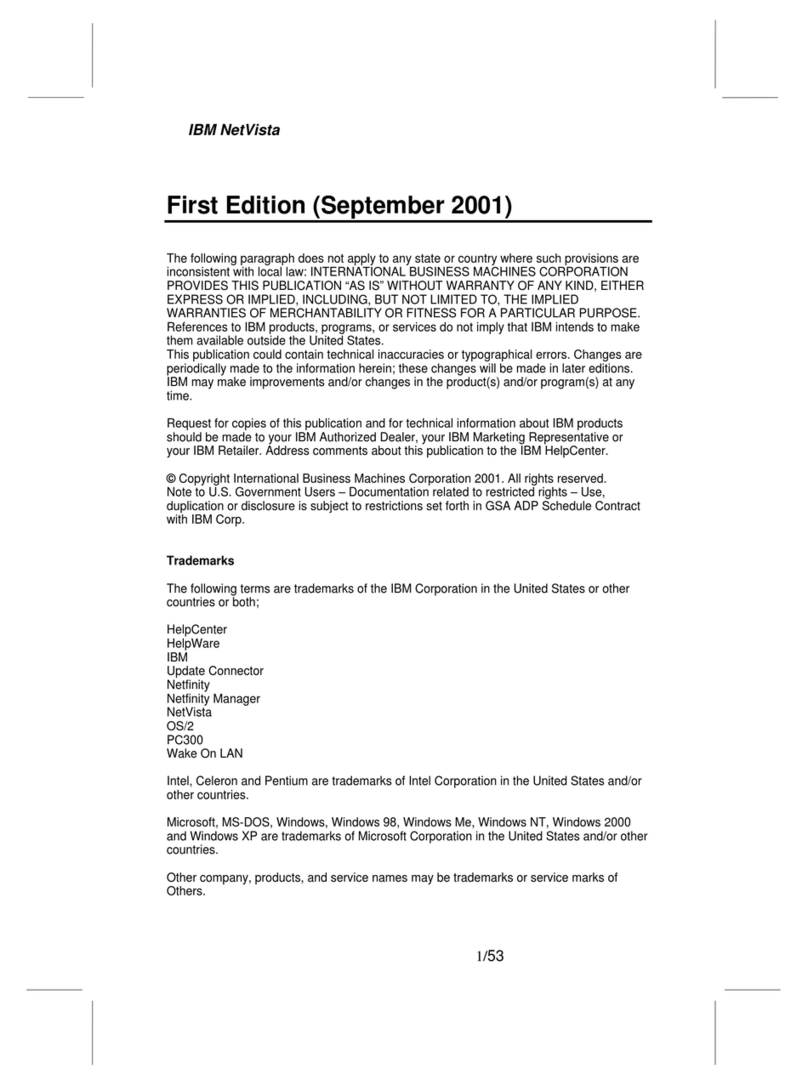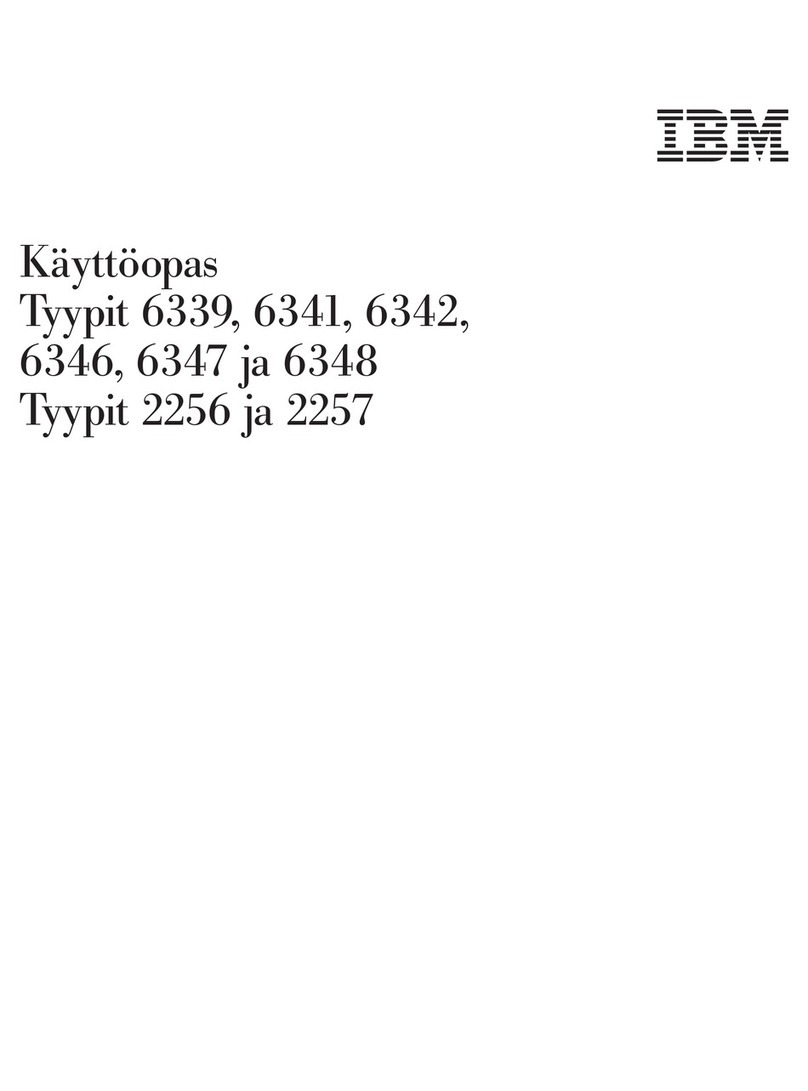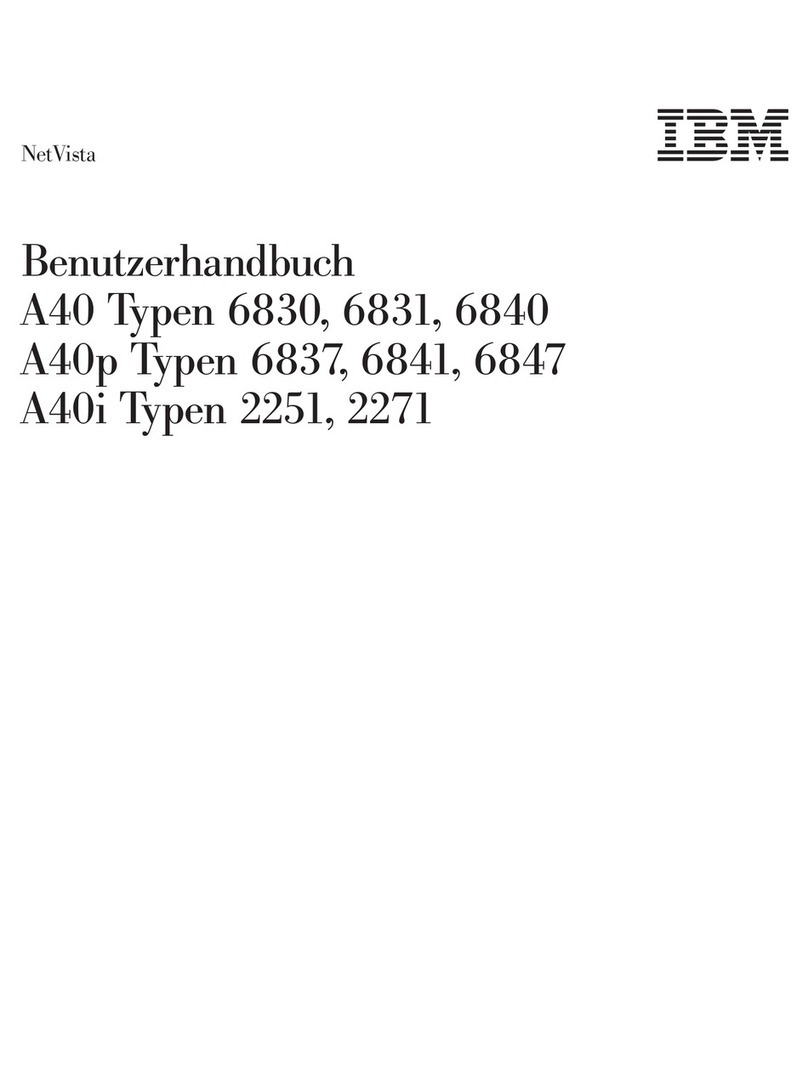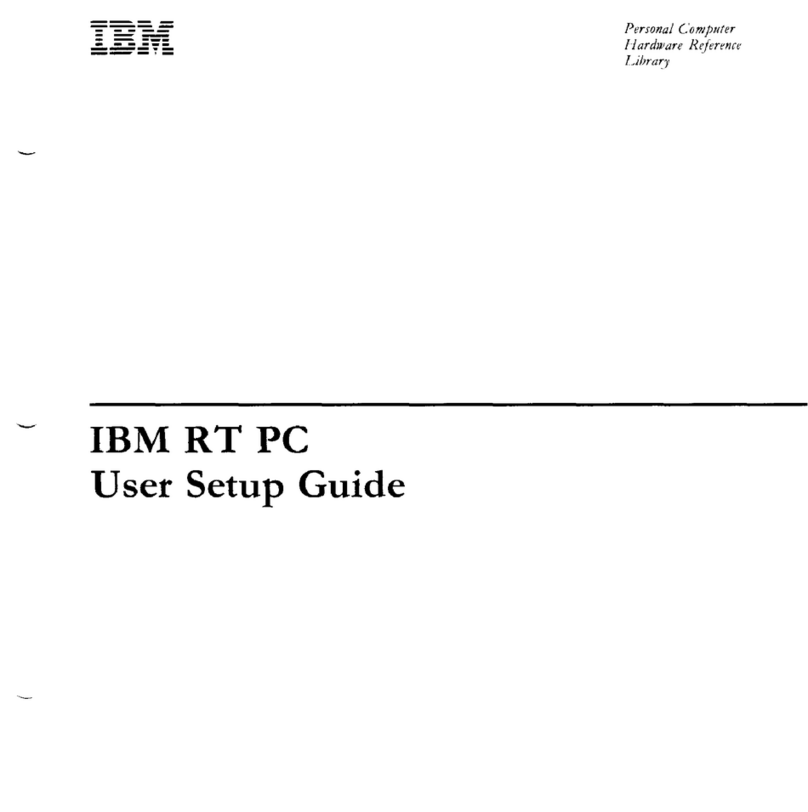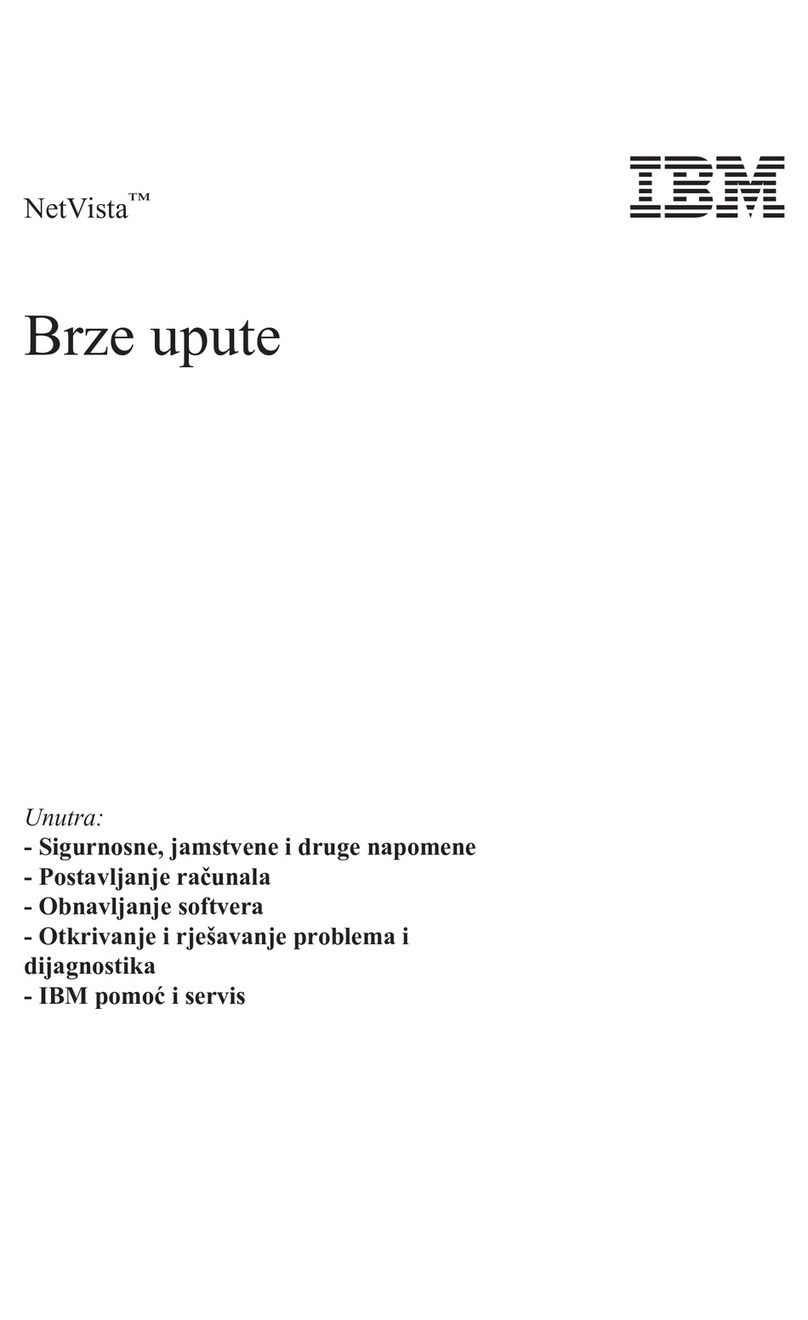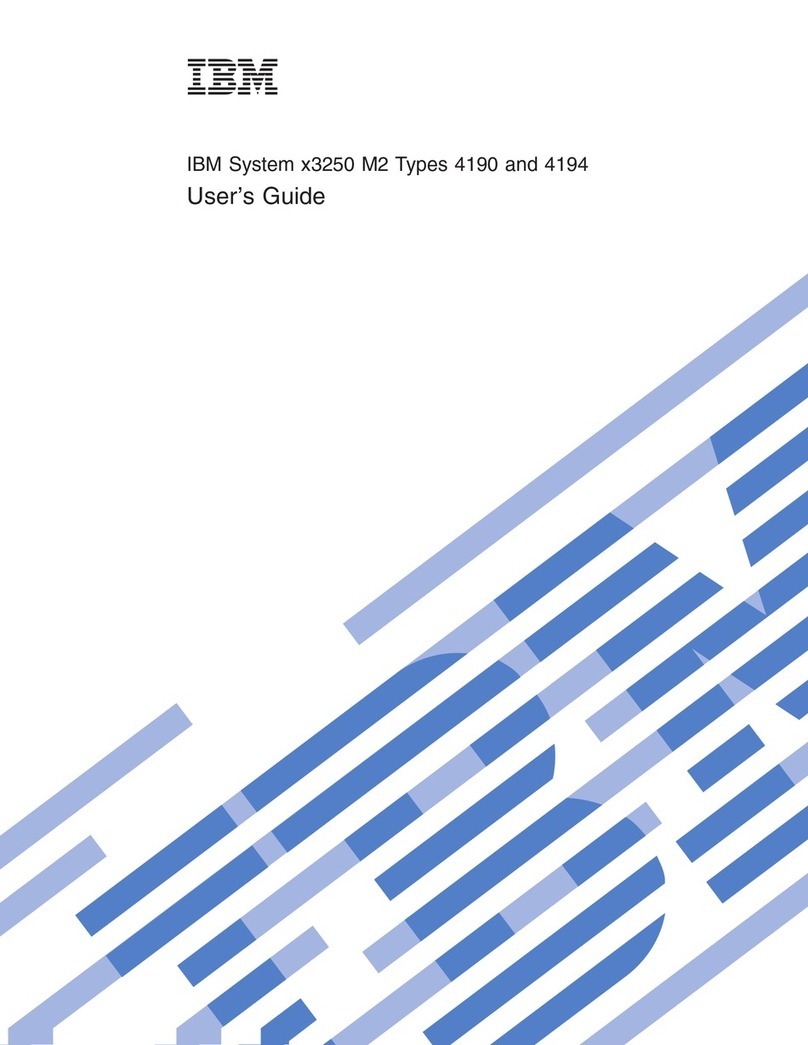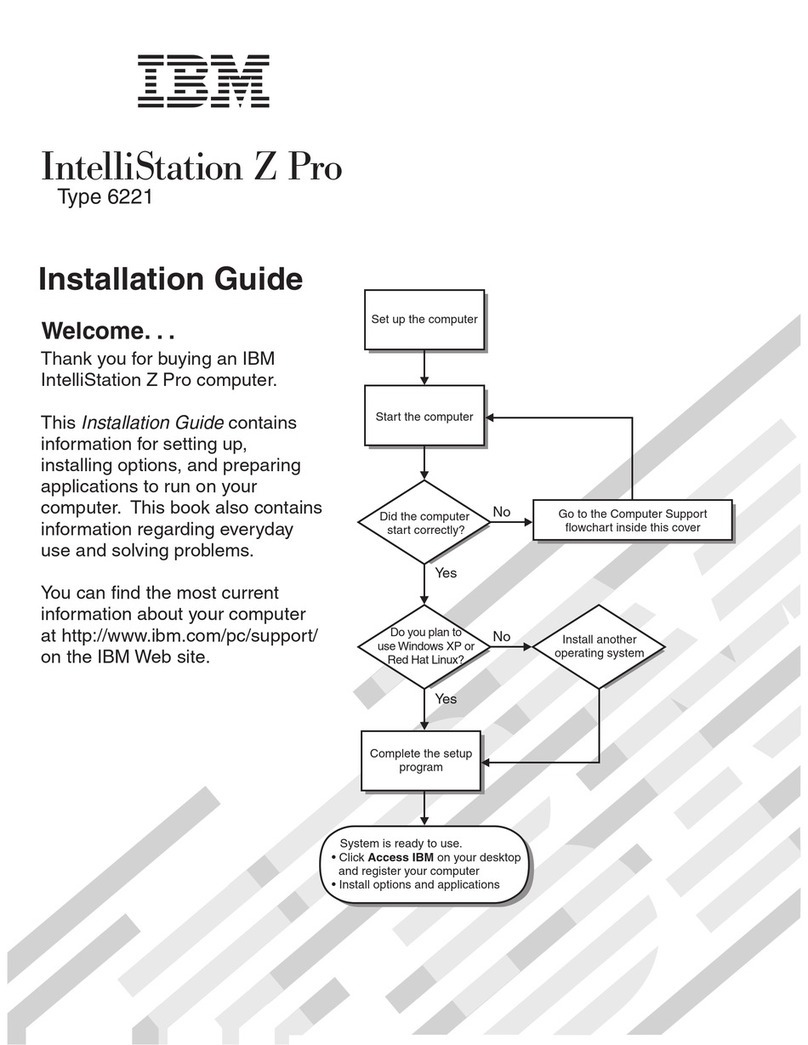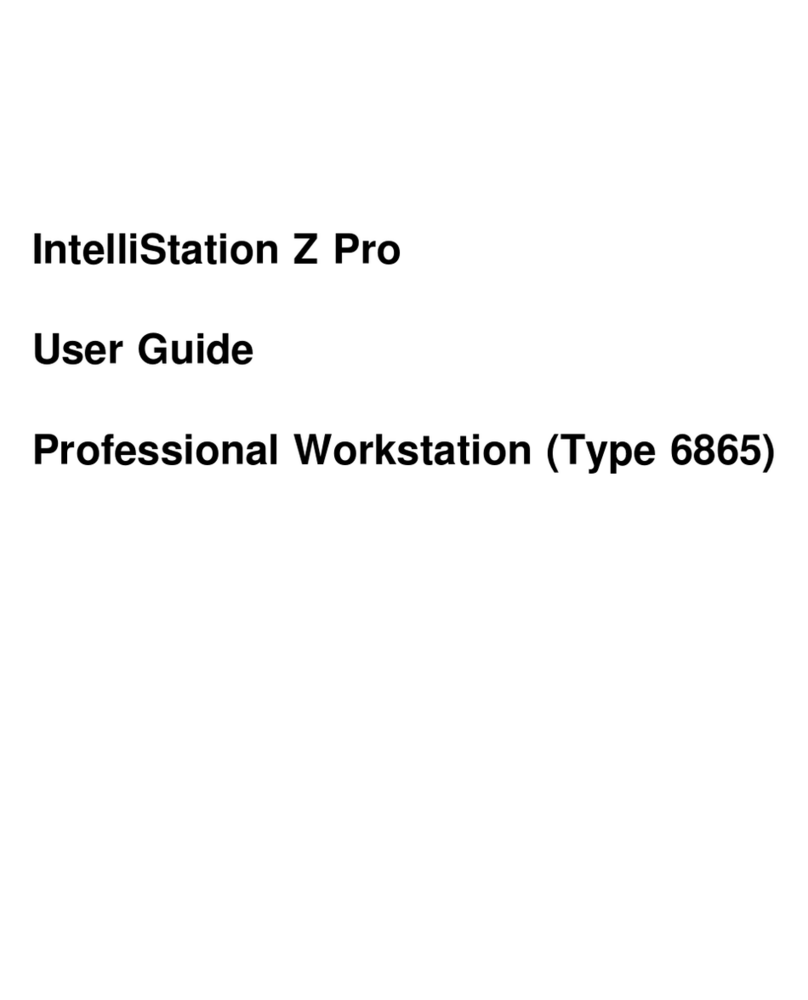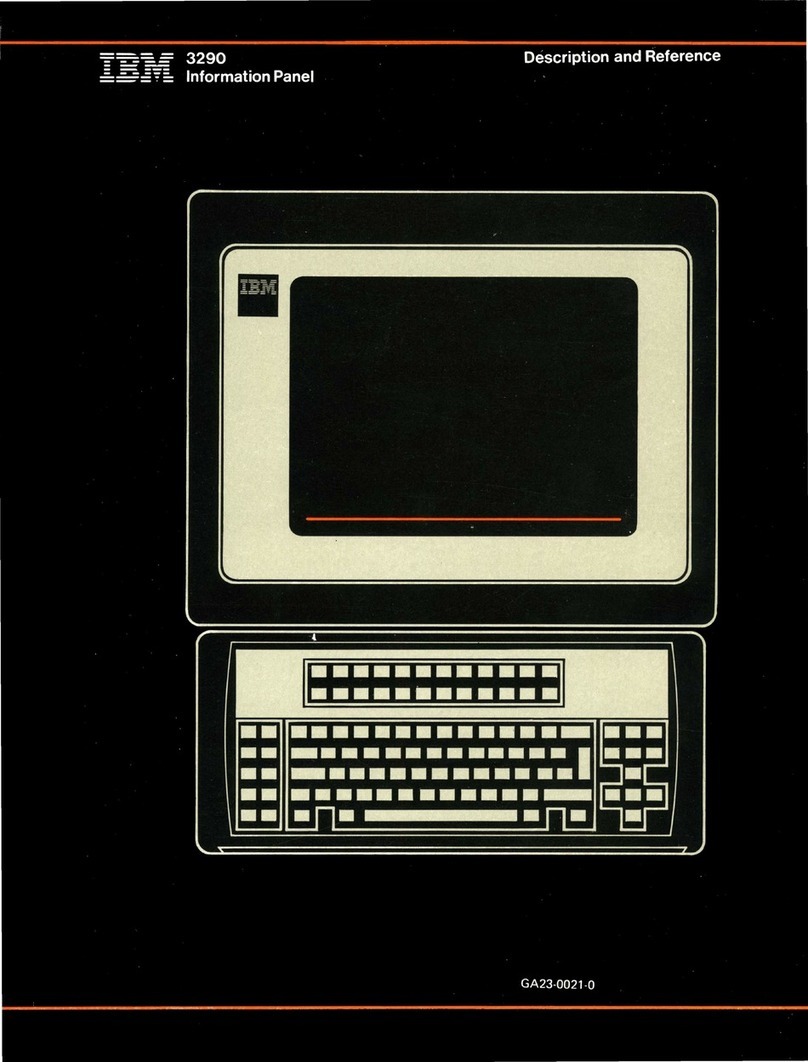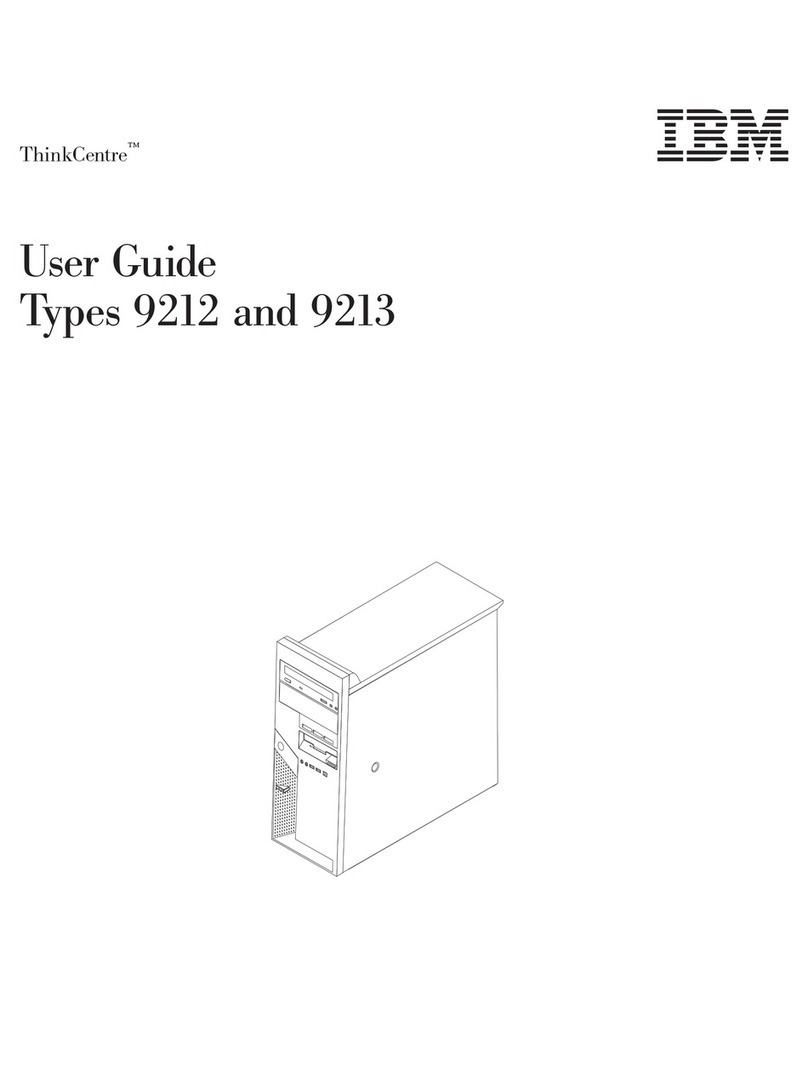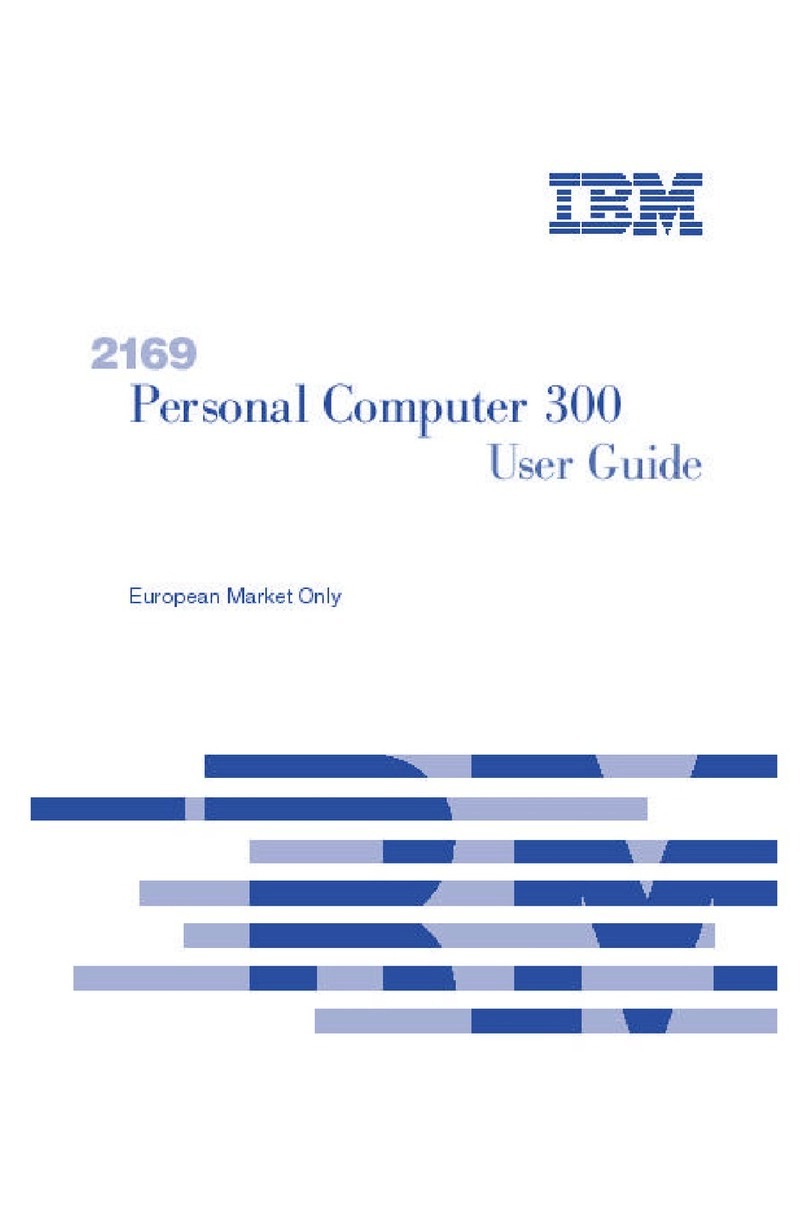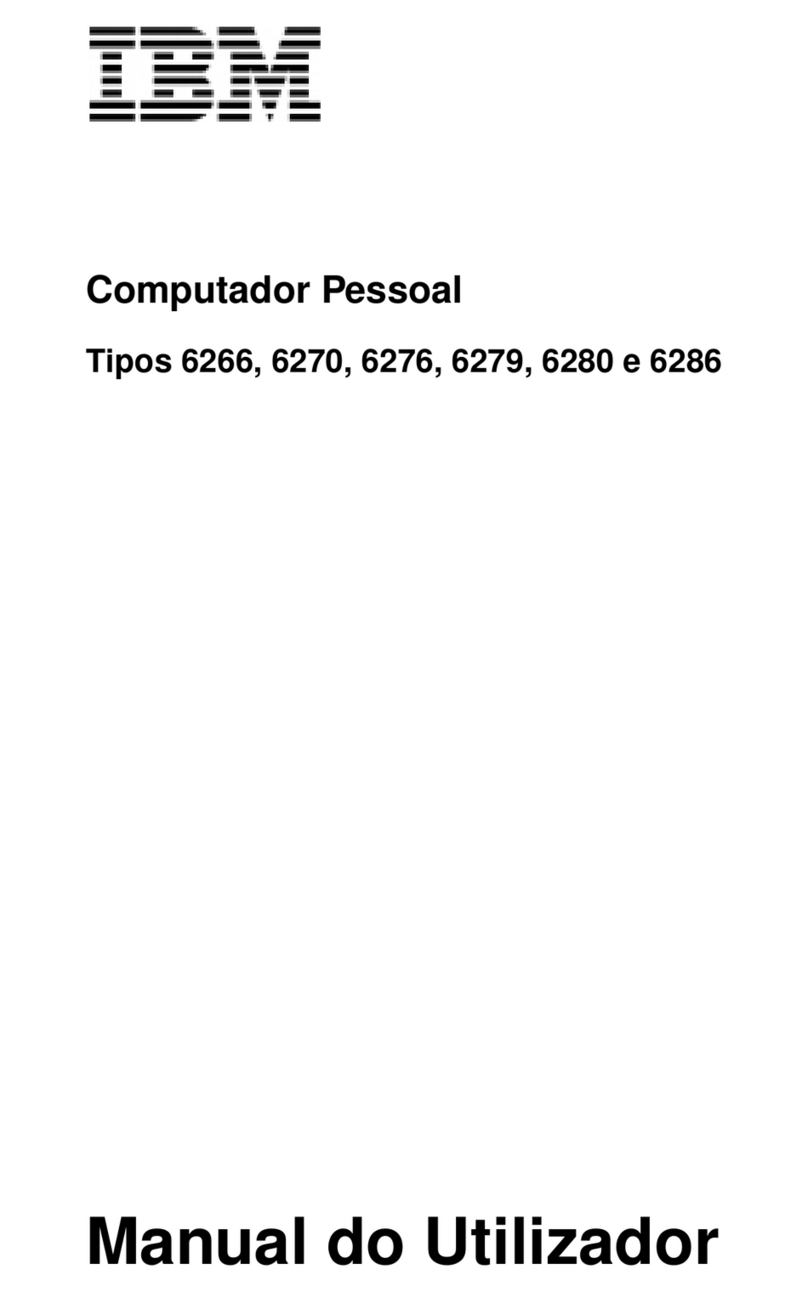Innhold
Sikkerhetsinformasjon ..................iii
Litiumbatteri ......................iv
Modemsikkerhet .....................iv
Laserutstyr.......................iv
Informasjonsressurser ..................ix
Kapittel 1. Klargjøre datamaskinen ..............1
Velge hvor maskinen skal stå .................1
Ordne arbeidsområdet ...................1
Komfort .......................1
Gjenskinn og belysning ..................2
Luftsirkulasjon.....................2
Strømuttak og kabler ..................2
Tilkoble kabler......................3
Slå på strømmen .....................4
Fullføre installeringen av programvaren .............5
CDen Programvarevalg ..................5
Lage en gjenopprettingsdiskett ...............5
Andre operativsystemer .................6
Slå av maskinen .....................6
Lese og skrive ut brukerhåndboken...............7
Notere opplysninger om maskinen ...............7
Kapittel 2. Problemløsing og gjenoppretting av programvare .....9
Grunnleggende feilsøking ..................9
Feilkoder .......................10
Programvaregjenoppretting .................12
Bruke gjenopprettingsdisketten ...............12
Utføre en delvis eller fullstendig gjenoppretting .........12
Endre oppstartingssekvens .................13
IBM Enhanced Diagnostics .................14
Kjøre IBM Enhanced Diagnostics fra produktgjenopprettingsprogrammet 14
Lage en diskett for IBM Enhanced Diagnostic ..........15
Kjøre IBM Enhanced Diagnostics fra en diskett .........15
Kapittel 3. Få informasjon, hjelp og service...........17
Få informasjon .....................17
Bruke World Wide Web .................17
Få hjelp og service ....................17
Bruke dokumentasjonen og feilsøkingsprogrammene .......17
Ringe for å få hjelp ...................18
Andre tjenester ....................20
© Copyright IBM Corp. 2000 vii